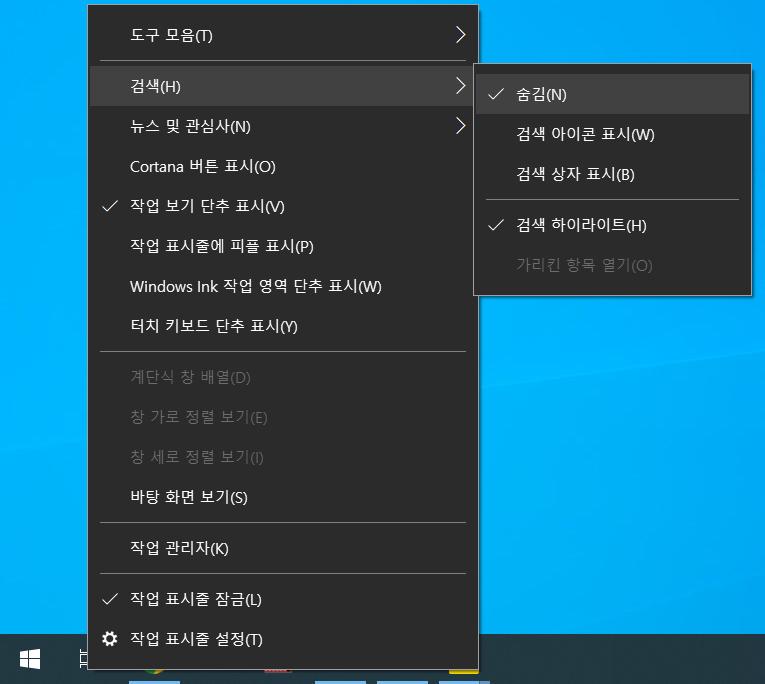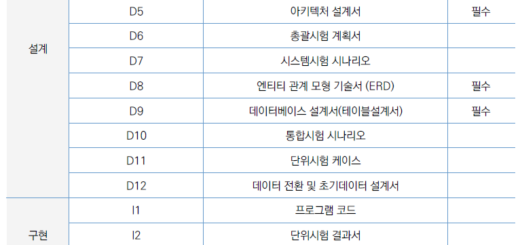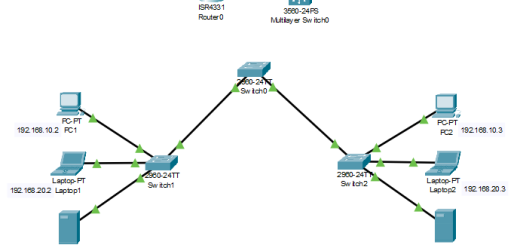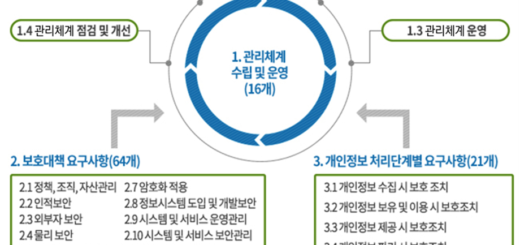[Windows]찾기 박스(Search Box)에 입력할 수 없을 때 조치 방법
Windows 10을 업데이트하면 이상한 일들이 가끔 발생합니다. Windows 10을 업데이트하고 나면 현업에서 문의가 많이 옵니다. 개개인에게는 가끔이지만 문의가 모이면 자주라는 표현이 어울릴 정도입니다.
오늘은 시작 버튼 옆에 있는 찾기 박스(search box)에 검색을 위해 문자를 입력할 수 없는 현상이 발생했습니다. 재부팅을 하면 해결되겠지라는 막연한 생각으로 재부팅을 했는데 불발. 조치방법을 찾아서 적용했더니 해결되었습니다. 아래 절차를
- Powershell을 실행합니다.
- Modern Apps들을 재등록합니다.
- Search Box에 문자 입력이 가능한지 확인합니다.
- 팁: Search Box 숨기기
1. Powershell을 실행합니다.
Windows key + R를 누릅니다.- 아래와 같이 실행창에서
powershell를 입력하고, 관리자 권한으로 실행하기 위해Ctrl + Shift + Enter key을 누릅니다.
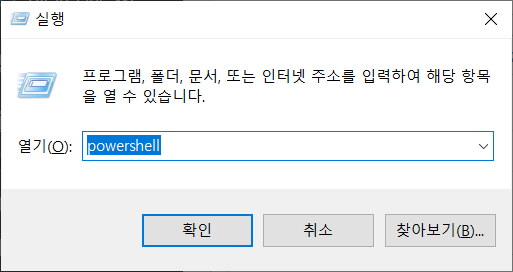
2. Modern Apps들을 재등록합니다.
- 관리자 권한으로 Windows PowerShell 실행창이 실행되면 아래 코드를 입력하고 실행시킵니다.
Get-AppXPackage -AllUsers | Foreach {Add-AppxPackage -DisableDevelopmentMode -Register "$($_.InstallLocation)\AppXManifest.xml"}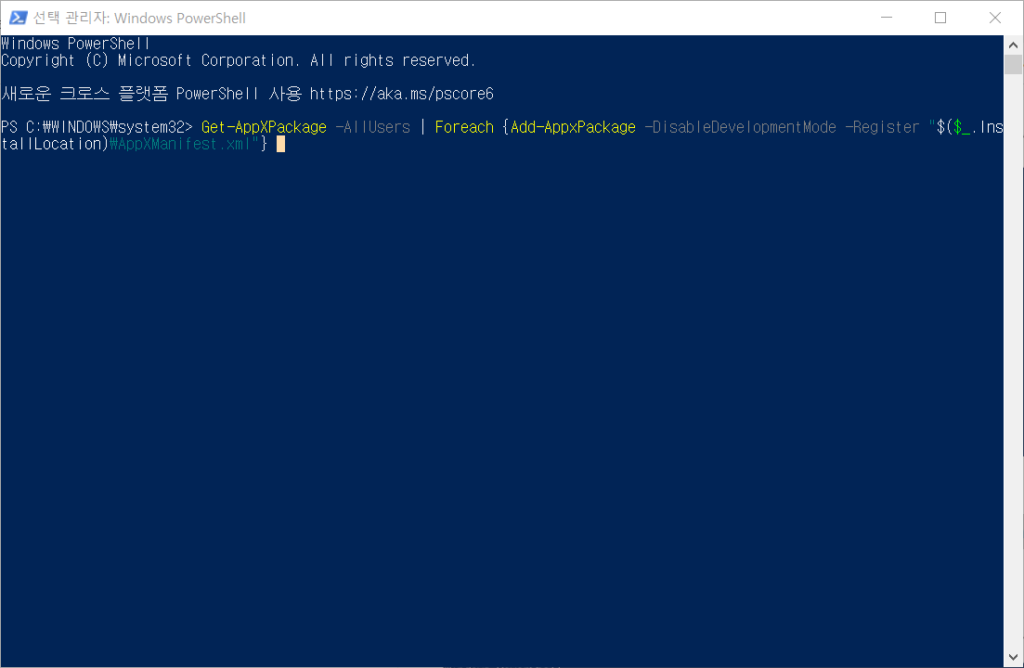
- 빨간색 메세지가 잔뜩 출력되어도 당황하지 마시고 실행이 종룓될 때까지 기다리시면 됩니다.
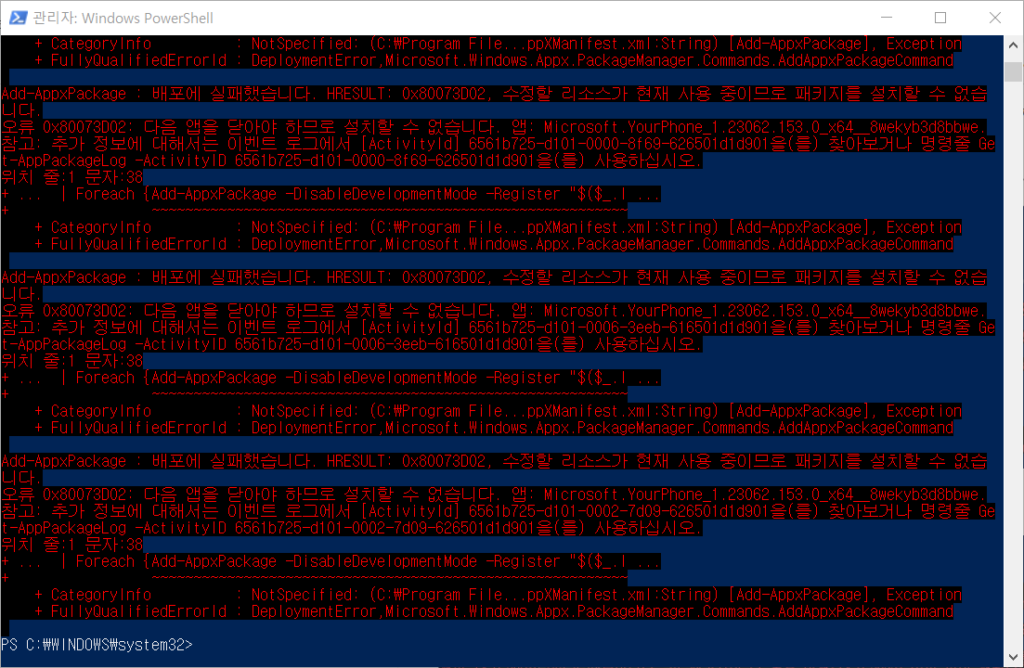
3. Search Box에 문자 입력이 가능한지 확인합니다.
- 윈도우즈를 재시작하지 않아도 Search Box에 문자를 입력할 수 있습니다.
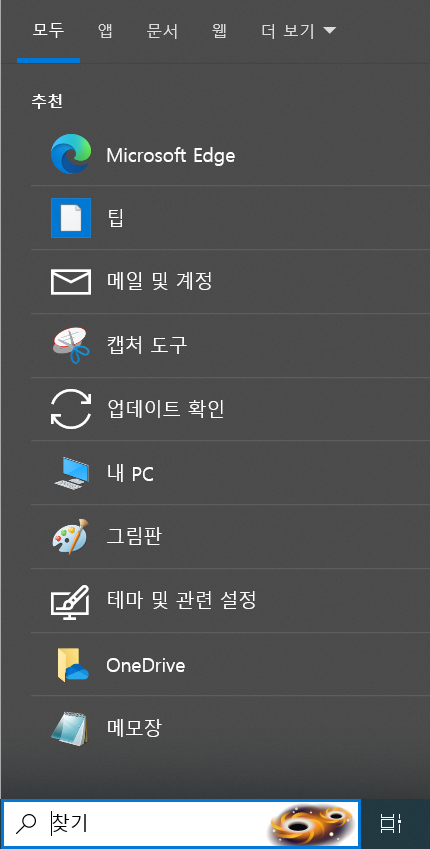
4. 팁: Search Box 숨기기
- 깔끔한 화면을 좋아하시는 분들은 Search Box를 숨길 수도 있습니다.
- 작업표시줄에서 오른쪽 마우스 버튼을 클릭합니다.
검색 → 숨김기능을 선택하면 아래 이미지처럼 Search Box가 사라집니다.